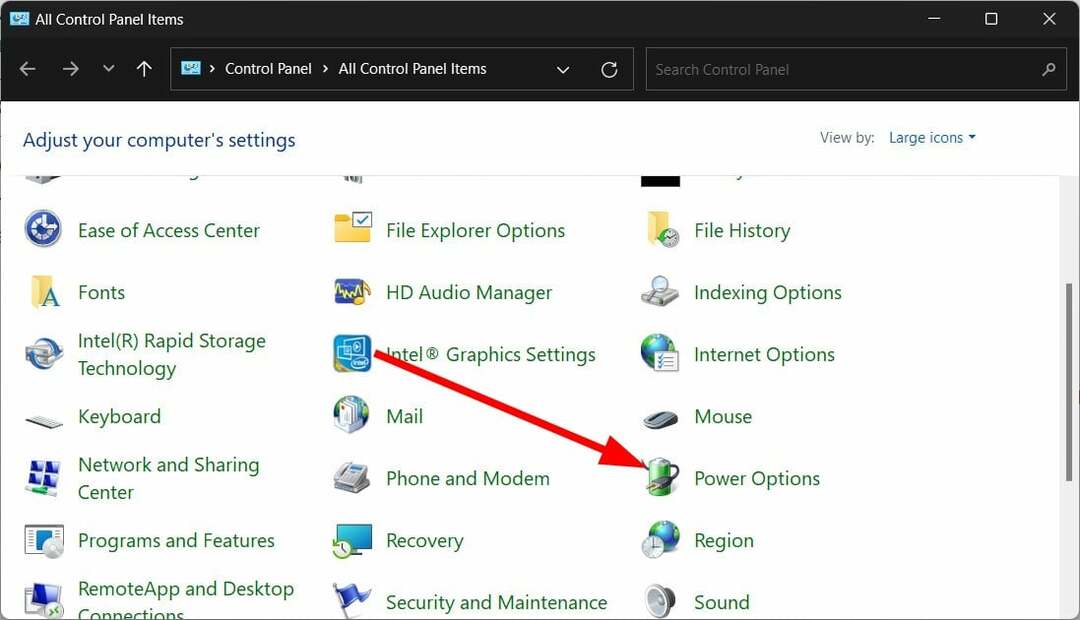- Windows11でGenshinImpactをプレイしようとしているときに、入力遅延の問題が発生しましたか?
- さて、私たちはあなたに銀の大皿で解決策を提供しようとしているので、あなたは幸運です。

バツダウンロードファイルをクリックしてインストールします
このソフトウェアは、一般的なコンピューターエラーを修復し、ファイルの損失、マルウェア、ハードウェア障害からユーザーを保護し、パフォーマンスを最大化するためにPCを最適化します。 3つの簡単なステップでPCの問題を修正し、ウイルスを今すぐ削除します。
- RestoroPC修復ツールをダウンロードする 特許技術が付属しています (利用可能な特許 ここ).
- クリック スキャン開始 PCの問題を引き起こしている可能性のあるWindowsの問題を見つけるため。
- クリック 全て直す コンピュータのセキュリティとパフォーマンスに影響を与える問題を修正するため。
- Restoroはによってダウンロードされました 0 今月の読者。
ゲームは、世界の人口の大部分にとって最も人気のある娯楽活動の1つになっており、それを否定することはできません。
また、スポーツをテーマにしたゲーム、シューティングゲーム、アドベンチャーRPGのどれを楽しんでも、ほぼすべてのニーズに対応できる十分なゲームがあります。
そして、世界中のすべてのゲーマーが同意するように、エラー、ラグ、またはその他の問題のためにお気に入りのゲームをプレイできないことほどイライラすることはありません。
Windows11でGenshinImpactをプレイするときにラグが発生している場合は、この必要なときに喜んで支援を提供できます。
なぜ私の原神インパクトはとても遅いのですか?
この問題は簡単に修正でき、時間もあまりかからないので、心配しないでください。ロケット科学者である必要はありません。
ただし、その方法を説明する前に、この状況は、ドライバの障害、またはインターネット接続の不安定性または脆弱性が原因である可能性があることを理解する必要があります。
あなたがおそらく自分自身に問いかけていることを私たちは知っています: Windows 11はラグを引き起こす可能性がありますか? 真実は、最近Windows10から最新のOSにアップグレードした場合に発生する可能性があるということです。
特にDevChannelでInsiderPreviewを使用している場合、Windows11もGenshinImpactゲームプレイ中のラグの根本的な原因となる可能性があります。
ただし、これはWindows10にダウングレードする必要があるという意味ではありません。 これから、Microsoftの両方のオペレーティングシステムで機能する一連のソリューションを紹介します。
Windows 11でGenshinラグを停止するにはどうすればよいですか?
1. インターネット接続のトラブルシューティング
- あなたのネットワーク接続は働いている。
- 再起動ルーター(電源コードを抜いて、30秒間電源を切ったままにしてください)。
- 右クリックタスクバーのネットワークアイコンを選択し、問題のトラブルシューティングを行います。
- 開くコマンド・プロンプト次のコマンドを1つずつ入力します。
ipconfig / releaseipconfig / allipconfig / flushdnsipconfig / renewnetshwinsockリセット
- 問題が解決しない場合は、ケーブル接続に切り替えてください。
2. ネットワークドライバを更新します
- を押しますウィンドウズキー、検索デバイスマネージャ[開く]をクリックします。
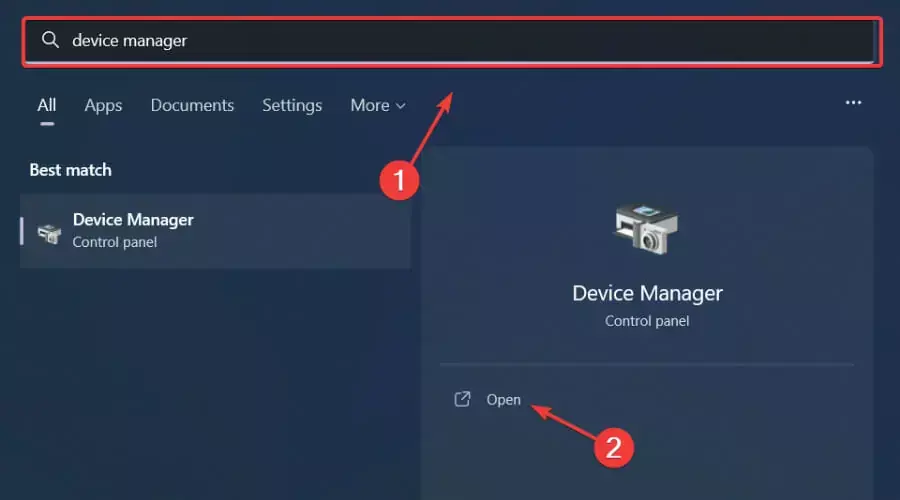
- 拡大ネットワークアダプタ、使用しているものを右クリックして、[ドライバーの更新]を選択します。
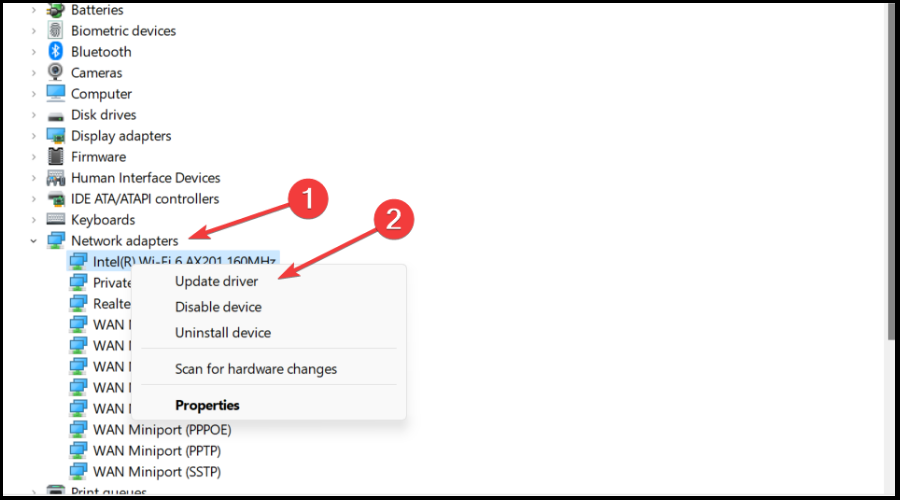
- 選択するドライバーを自動的に検索します。
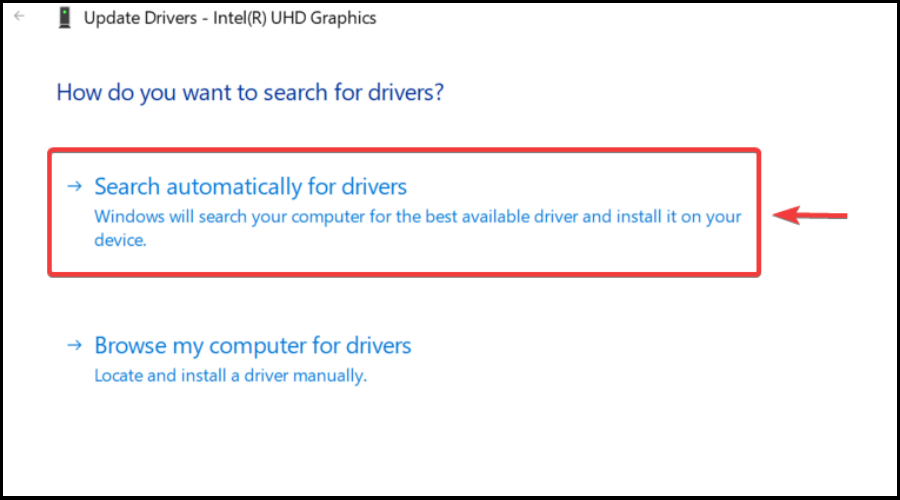
ゲームはリラックスして楽しく、すべてのドライバーを最新の状態に保ち、エラーが発生しないようにすることで、クラッシュ、ラグ、フリーズをすべて発生させることなく実行できます。
手動チェックを実行するのが難しい場合があるため、新しいドライバーバージョンを毎日スキャンする自動アシスタントを使用することをお勧めします。
初心者の方は心配いりません! DriverFixはスマートでシンプル、魅力的であり、そのユーザーインターフェイスはあなたの生活を楽にするために構築されました。
⇒DriverFixを入手する
3. DNS設定を変更する
- を押します勝つ+Rキーを同時に開いて走るコンソール。
- 検索バーに次のように入力しますncpa.cplとヒット入る.

- それは開きますネットワーク接続窓。 アクティブなネットワークアダプタを右クリックして、プロパティ.
![アクティブなネットワークアダプタを右クリックして、[プロパティ]を選択します](/f/eacbd05f0f2e49b2544e36d8ebc67385.png)
- [ネットワークプロパティ]ダイアログボックスの[ネットワーキングタブ、に移動この接続では、次のアイテムを使用します分野。
- ここで、インターネットプロトコルバージョン4(TCP / IPv4)をクリックしますプロパティ下のボタン。
![インターネットプロトコルバージョン4を選択し、[プロパティ]をクリックします](/f/0e180872734d6f0c8b52d649687c8873.png)
- 下全般的タブで、次のDNSサーバーアドレスを使用します.
- 設定 優先DNSサーバー:8.8.8.8 /代替DNSサーバー:8.8.4.4。
- プレスわかった変更を保存して終了します。
Windows11でGenshinImpactをよりスムーズに実行するにはどうすればよいですか?
原神インパクトの入力遅延を経験することは何も恐れることはありません。 実行できる特定の手順により、これを再度実行する必要がなくなります。
ゲームを最新の状態に保つこと、およびWindowsとグラフィックスおよびネットワークドライバーをソフトウェア的に最新の状態に保つことは、防御の最前線です。
最新のオペレーティングシステムのアップデート後、GenshinImpactのプレイ中にラグが発生する可能性があります。 上で述べたように、ネットワークとグラフィックカードのドライバを更新することを忘れないでください。
OSが最初にリリースされて以来、多くのユーザーがWindows 11のゲームの問題について不満を持っており、Microsoftは常にエクスペリエンスの向上に努めています。
このガイドはあなたの問題を解決するのに役立ちましたか? 下記のコメントセクションで進捗状況を共有してください。
 まだ問題がありますか?このツールでそれらを修正します:
まだ問題がありますか?このツールでそれらを修正します:
- このPC修復ツールをダウンロードする TrustPilot.comで素晴らしいと評価されました (ダウンロードはこのページから始まります)。
- クリック スキャン開始 PCの問題を引き起こしている可能性のあるWindowsの問題を見つけるため。
- クリック 全て直す 特許技術の問題を修正する (読者限定割引)。
Restoroはによってダウンロードされました 0 今月の読者。